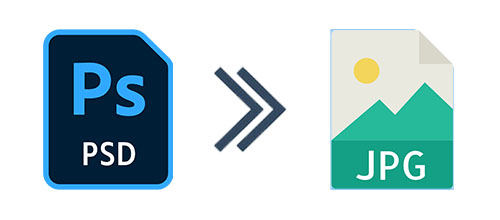
Adobe Photoshop kullanmadan PSD dosyalarınızı JPG formatına dönüştürmenin bir yolunu mu arıyorsunuz? Eğer öyleyse, doğru yere geldiniz. Bu yazıda, sadece birkaç basit adımı izleyerek PSD’yi C# dilinde JPG’ye nasıl dönüştüreceğinizi göstereceğiz.
Adobe Photoshop’un dosya formatı PSD olarak bilinir. Katmanlar, vektör görüntüler, raster görüntüler, metin ve diğer veri türlerinin tümü bir Adobe dosyasında mümkündür. Ayrıca gri tonlamalı, CMYK ve RGB renk kodlama formatlarını destekler. Bir PSD’de katmanlar büyük miktarda veri tutabilir. Çalışmanızı çevrimiçi paylaşmak için, PSD görüntülerinizi dijital görüntüler için en yaygın biçim olan JPG biçimine dönüştürmek isteyeceksiniz.
JPEG olarak da bilinen JPG, görüntüleri kaydetmek için kayıplı sıkıştırma kullanan bir görüntü formatı türüdür. Görüntü kalitesini korurken görüntü boyutunu küçültmek için yaygın olarak web yayıncılığında kullanılır. Adobe Photoshop PSD görüntülerini programlı olarak kolayca JPG formatına dönüştürebiliriz. Öyleyse başlayalım!
Bu yazıda aşağıdaki konular ele alınacaktır:
- C# PSD’den JPG/JPEG Dönüştürücü API’sına
- PSD’yi JPG’ye Dönüştürme Adımları
- C# kullanarak PSD’yi JPG’ye dönüştürün
C# PSD’den JPG/JPEG’e Dönüştürücü API’sı
PSD dosyalarını JPG görüntülere dönüştürmek için Aspose.PSD for .NET API’sini kullanacağız. API, Adobe Photoshop’a ihtiyaç duymadan PSD ve PSB dosyaları oluşturmanın, okumanın, düzenlemenin ve dönüştürmenin kolay bir yolunu sunar. Photoshop dosyalarını oluşturmanın ve düzenlemenin yanı sıra, API ile katman özelliklerini güncelleyebilir, filigran ekleyebilir, grafik işlemleri gerçekleştirebilir veya dosyaları desteklenen dosya formatları arasında dönüştürebilirsiniz.
API’nin Image sınıfı, tüm görüntü türleri için temel sınıftır. API’nin PsdImage sınıfı, PSD dosyalarının yüklenmesine, düzenlenmesine ve kaydedilmesine olanak tanır. Kaydetme seçeneklerine göre PSD’yi belirtilen dosya konumuna belirtilen dosya biçiminde kaydeden Save(string, ImageOptionsBase) yöntemini sağlar. API, JPEG dosya biçimi oluşturma seçeneklerini belirtmek için JpegOptions sınıfını sağlar.
Lütfen API’nin DLL’sini indirin veya NuGet kullanarak kurun.
PM> Install-Package Aspose.PSD
PSD’yi JPG Resmine Dönüştürme
Aşağıda verilen adımları izleyerek herhangi bir PSD dosyasını kolayca bir JPG resim formatına dönüştürebiliriz:
- Bir PSD dosyası yükleyin.
- JPEG seçeneklerini belirtin.
- PSD’yi JPEG olarak kaydedin.
Aşağıdaki bölümde, bu adımların C# koduna nasıl dönüştürüleceği ve bir PSD dosyasının JPG formatına nasıl aktarılacağı açıklanmaktadır.
C# kullanarak PSD’yi JPG’ye dönüştürün
Aşağıda verilen adımları izleyerek PSD dosyalarını JPG resimlerine dönüştürebiliriz:
- İlk olarak, Image sınıfını kullanarak bir PSD dosyasını PsdImage olarak yükleyin.
- Ardından, JpegOptions sınıf nesnesini başlatın.
- Ardından, Quality, JpegLsAllowedLossyError, vb. gibi JPEG seçeneklerini belirtin.
- Son olarak Save() yöntemini çağırın. Çıktı dosyası yolunu ve JpegOptions’ı bağımsız değişken olarak alır.
Aşağıdaki kod örneği, C# dilinde bir PSD’nin JPG’ye nasıl dönüştürüleceğini gösterir.
// Bu kod örneği, PSD'nin JPG'ye nasıl dönüştürüleceğini gösterir.
// Mevcut bir PSD dosyasını yükleyin
var psdImage = (PsdImage)Image.Load("C:\\Files\\sample.psd");
// JPEG seçeneklerini belirtin
var options = new JpegOptions();
options.Quality = 80;
options.JpegLsAllowedLossyError = 10;
// PSD'yi JPEG olarak kaydet
psdImage.Save("C:\\Files\\samplePsdToJpeg.jpg", options);
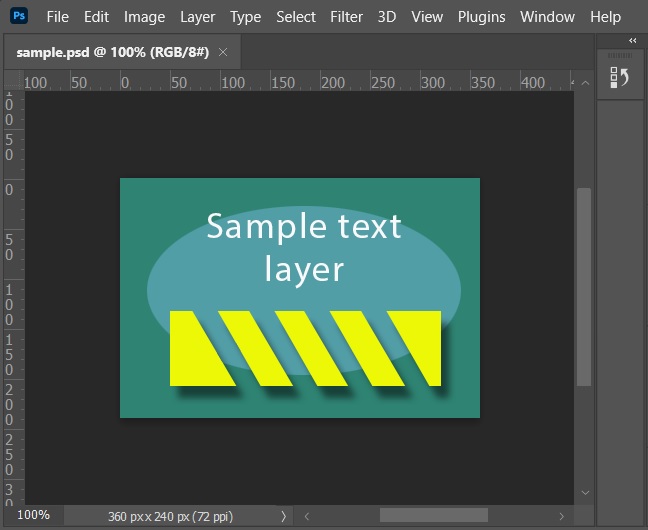
Kaynak PSD’si
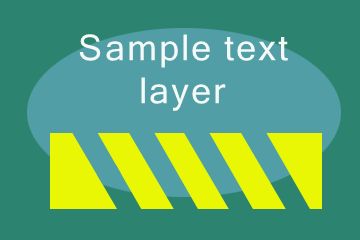
Dönüştürülmüş JPG
Ücretsiz Geçici Lisans Alın
Aspose.PSD for .NET’i değerlendirme sınırlamaları olmadan denemek için ücretsiz bir geçici lisans alabilirsiniz.
Çözüm
Bu yazıda, C# ile bir PSD’yi JPG’ye nasıl dönüştüreceğimizi öğrendik. JPEG seçeneklerini programlı olarak nasıl belirleyeceğimizi de gördük. Ayrıca, dokümantasyon kullanarak Aspose.PSD for .NET hakkında daha fazla bilgi edinebilir ve API tarafından desteklenen farklı özellikleri keşfedebilirsiniz. Herhangi bir belirsizlik durumunda lütfen ücretsiz destek forumumuzda bizimle iletişime geçmekten çekinmeyin.